Safari網頁可以整頁擷取了

在用Safari瀏覽網頁時截圖,並點開一角的縮圖後,會直接進入標示的畫面,這時候可以看到多了一個「整頁」的標籤,這裡就幫你把整個網頁抓下來了,如果你只需要某部分,也可以裁切,但裁切時沒有放大鏡,有點難判斷有沒有拉到正確的位置。
在上面加註記、標示後,是儲存成PDF而非圖片,這有個好處是文字是清楚的,檔案也不會因為很長而太大,而且還可以再編輯。
除了Safari,發現郵件內容(iPhone內建的App)、備忘錄也可以整頁擷取喔。
Safari也有下載中心了
在iOS13/ Safari網頁上下載檔案時,可以在右上角的箭頭icon裡看到下載進度,完成後也是直接點這邊就可以打開,操作效率快多了。在設定→Safari裡,則可以選擇下載的檔案要存放在哪裡。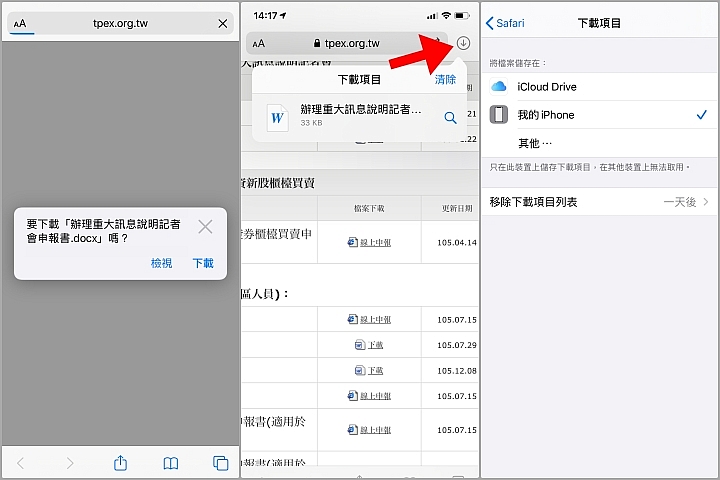
Safari自動關閉標籤頁
瀏覽一堆網頁下來,你的Safari上可能會累積很多標籤頁,就會讓人很懶得一個個關掉 ,iOS13的Safari新增「自動關閉標籤頁」的功能,你可以選擇手動,或是一天、一週、一個月後自動關閉。
,iOS13的Safari新增「自動關閉標籤頁」的功能,你可以選擇手動,或是一天、一週、一個月後自動關閉。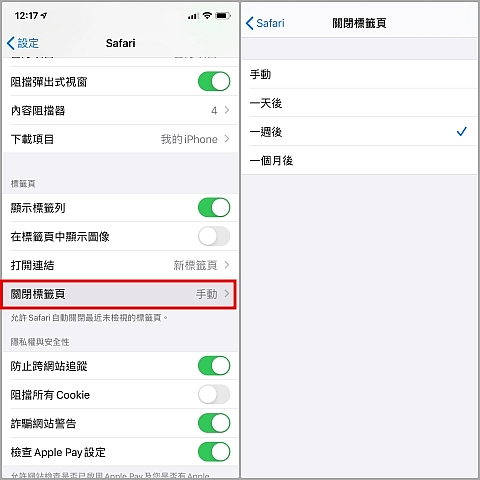
控制中心直接選連哪個Wi-Fi
現在我們可以下拉控制中心,點Wi-Fi跟藍牙的按鍵開關,iOS13之後,按壓Wi-Fi及藍牙按鍵,就會跳出可連選單,直接選擇要連哪個Wi-Fi或藍牙裝置了。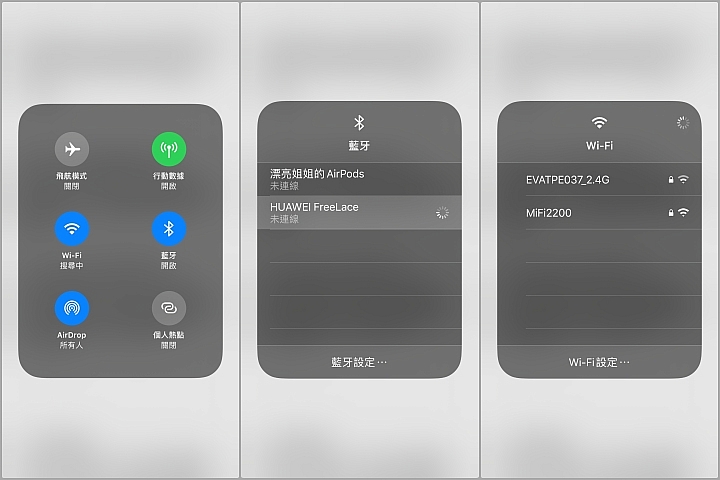
大App也可以用行動網路下載了
現在要下載遊戲、修圖...等一些很大的App時,App Store會強制你一定要用Wi-Fi下載,iOS13上終於開放了,你可以在App Store設定裡選擇永遠允許用行動數據下載,或是超過200MB時詢問,讓大家可以依照自己的上網方案選擇。
未知來電可直接靜音
在封鎖通話的設定裡,多了一個「將未知來電設為靜音」,開啟後,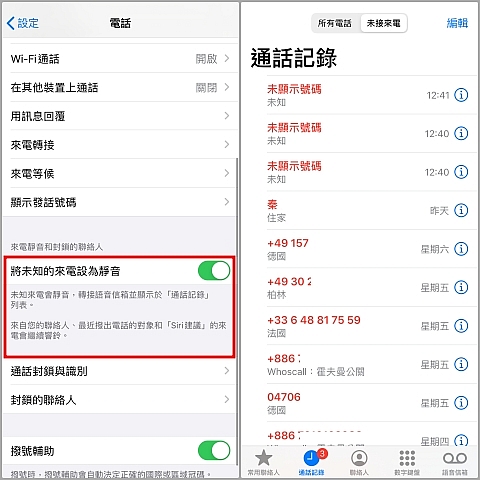
保護電池壽命
在設定→電池裡,我們可以查看電池健康度,iOS13上更積極的提供「最佳化電池充電」選項,iPhone透過學習,知道你習慣在晚上睡覺時充電的話,就會在睡覺時間只先充到80%,當你起床關掉鬧鐘後,再繼續充滿,舊iPhone用戶更新後請務必嘗試看看~在設定→電池→電池健康度裡。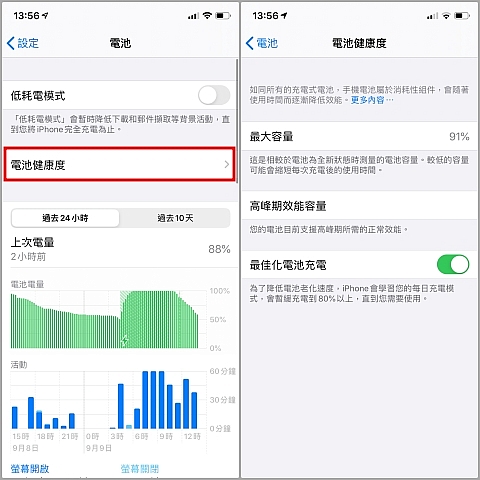
可以更快完成提醒事項
提醒事項在iOS13上有很大的更新,介面整個清楚很多,其中新增提醒時,會直接出現在什麼日期、什麼地點提醒的選項了,如果有和CarPlay配對連線,還可以設定上車提醒。
還新增一個「與某人傳訊時」跳出提醒,當你在和他傳訊息時,跳出提醒事項。(有點也希望LINE導入一下...)

可以找到iMessage裡的照片了
一般可以大打關鍵字找某則或某人發給你的iMessage,但如果他只是傳了照片或檔案,沒有打任何,那就不太方便找了,所以要更新到iOS13,在新版裡要搜尋iMessage時,終於也會把照片撈出來了...方便(雖然大家可能比較常用LINE...)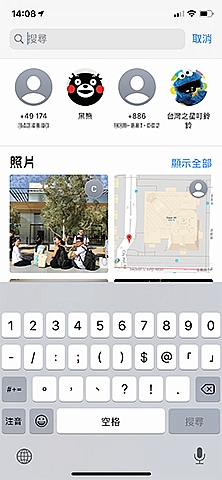
深色模式
最後一個,就是終於有深色模式了,基本上iPhone內建的程式都會跟著變成深色底,第三方程式就看開發者是否要加入,Safari的工具列也會變灰色的,但網頁內容會不會變深色底,要看該網站有沒有提供,如果有,不用手動切換,它自己就會切換到深色模式,比方之後01的網頁會提供深色模式,用iOS13+Safari開啟後就會自動顯示。(想要白底的到時候我們也會提供會員自訂模式可選)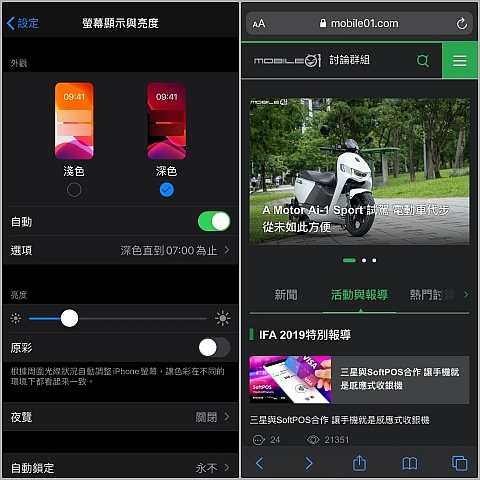
更新iOS13之後可以先嘗試這些跟日常使用很相關的更新,然後也建議玩玩相片、影片編輯,會發現新增很多工具,而且操作很直覺。
但仍舊還是有一些沒開放的,比方來電、通知、鬧鐘不能分別設定音量,有人可能希望來電大聲但鬧鐘小聲的就有點麻煩。
然後,希望今年可以讓iPhone支援當悠遊卡吧。
還有其他iOS13更新可以參考這篇:iOS13試玩 變化都在細節中
#那祝大家更新順利囉




























































































